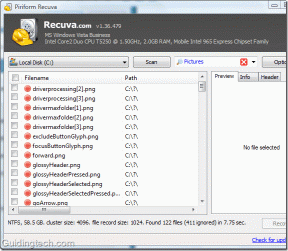13 способів вирішити проблему з камерою WhatsApp – TechCult
Різне / / April 25, 2023
WhatsApp — це безкоштовний міжнародний месенджер. Він дозволяє обмінюватися миттєвими повідомленнями, голосовими та відеодзвінками. Але під час відеодзвінка ви могли спостерігати, як камера WhatsApp стає розмитою. Тут ви дізнаєтесь, як виправити проблему збільшеного та розмитого масштабу камери WhatsApp.

Зміст
Як вирішити проблему з камерою WhatsApp
Люди в усьому світі використовують цю соціальну платформу. Використовуючи дані мережі або Wi-Fi, ви можете отримати доступ до WhatsApp. У WhatsApp є опція спільного доступу, за допомогою якої ви можете ділитися документами, зображеннями, відео, поточними місцезнаходженнями, аудіофайлами та контактами. Ми також можемо здійснювати платежі через WhatsApp і створювати опитування. Під час обміну зображеннями чи відео ми можемо поділитися ними з галереї телефону або зробити знімок за допомогою камери WhatsApp. Іноді ви могли стикатися з проблемою камери WhatsApp.
Швидка відповідь
Ви можете оновити програму WhatsApp до останньої версії, щоб уникнути будь-яких тимчасових помилок або збоїв, як-от розмитість камери WhatsApp тощо.
Чому моя камера WhatsApp розмита?
Якщо ви користуєтеся Android, ви могли помітити, що зображення, зроблені камерою месенджера WhatsApp, мають низьку якість. Ви коли-небудь спостерігали, як ваша камера WhatsApp розмита? Ось основні причини цього.
- У випадку Android кожна програма має власну камеру, яка може бути нижчої якості, ніж камера вашого пристрою. Через це зображення, яке ви робите за допомогою камер WhatsApp, є розмитим. Щоб уникнути проблеми з камерою в Android, ви можете вручну вибрати камеру телефону.
- WhatsApp надає перевагу надсиланню зображень і відео, які можна завантажити. Для цього він стискається, коли ви використовуєте камеру WhatsApp, і, отже, чіткість зменшується. Це основні причини розмиття камери WhatsApp.
Наразі WhatsApp придумав багато оновлень. Під час процесу він представив вбудовану камеру, щоб робити знімки та ділитися медіафайлами, не залишаючи сторінки WhatsApp. Але під час випуску його бета-версії виникла помилка, пов’язана з камерою, і, на жаль, вона також поширюється на звичайні версії. У результаті користувачі стикаються з проблемою збільшення камери. Давайте вирішимо проблему збільшення камери WhatsApp. Ось способи вирішення проблеми камери WhatsApp.
Спосіб 1: Перезавантажте ПК
Перш ніж використовувати будь-який спосіб усунення несправностей, завжди добре перезавантажити пристрій.
1. Тривале натискання Кнопка живлення вашого мобільного телефону.
2. Торкніться Перезапустіть.
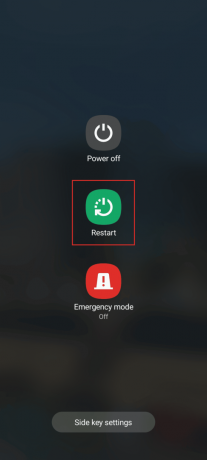
Спосіб 2: оновіть WhatsApp
Як міжнародний месенджер WhatsApp міг вирішити проблему. Можливо, ви відстали. Вам потрібно оновити месенджер WhatsApp, щоб перевірити, чи проблема вирішена. Не лише у випадку WhatsApp, а й для кожної програми, якщо у вас виникла проблема з будь-якою з його функцій, перше, що вам потрібно зробити, це перевірити наявність оновлень. В останній версії, швидше за все, це могло вирішити проблему камери WhatsApp. Давайте розберемося як оновити WhatsApp зачитавши наш посібник.

Читайте також:Як змінити налаштування камери WhatsApp
Спосіб 3: Очистіть кеш WhatsApp
Кожна програма збирає певний кеш у фоновому режимі для виконання завдань. І тому WhatsApp. Величезне накопичення кешу призведе до помилок у програмі. WhatsApp також стикається зі збільшенням камери та помилками при завантаженні через необмежений обсяг кешу. Необхідно регулярно очищати цей кеш, щоб запобігти збоям у роботі програми. Прочитайте наш посібник очистити кеш на Android.

Спосіб 4. Перезапустіть WhatsApp
Якщо ви виявите несправність будь-якої програми, це хороший спосіб виправити це, примусово зупинивши програму. Тут також можна примусово зупинити месенджер WhatsApp, щоб усунути проблему збільшення камери. Виконати цю дію можна таким чином.
1. Довге натискання Месенджер WhatsApp.
2. Торкніться інформація символ там, щоб перейти до інформаційної сторінки програми.
3. На сторінці інформації про програму торкніться Примусова зупинка на дні.
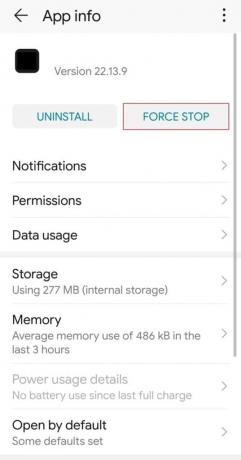
4. Потім запустіть WhatsApp знову.
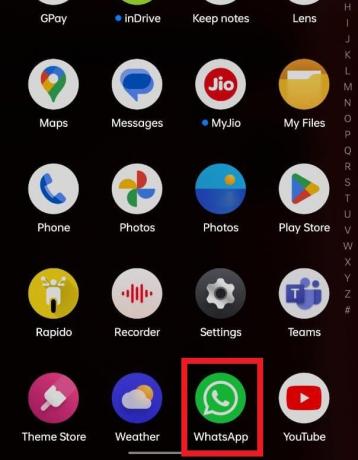
Спосіб 5: Очистіть простір для зберігання
Проблема із збільшенням камери WhatsApp могла виникнути через брак пам’яті. Отже, ви повинні переконатися, що на вашому пристрої достатньо місця для зберігання. Спробуйте видалити непотрібні файли, щоб очистити пам’ять пристрою.
1. Йти до Файловий менеджер додаток.
2. вкладка символ папки на вершині. Тепер ви можете побачити, скільки із загальної пам’яті було використано.
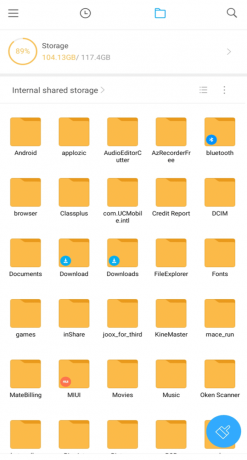
3. Якщо ваше сховище заповнено, спробуйте видалити непотрібні файли. Дотримуйтесь нашого посібника виправити помилку недостатнього обсягу пам’яті на Android.

Читайте також:Виправте проблеми з завантаженням зображень і медіафайлів WhatsApp
Спосіб 6. Використовуйте додаток Камера
Оскільки перед вами збільшена проблема WhatsApp із вбудованою камерою, ви можете вибрати програму камери, доступну на вашому пристрої. Ви можете робити фотографії або знімати відео за допомогою камери пристрою, а потім прикріплювати їх із WhatsApp, щоб надіслати або встановити їх як статус WhatsApp.
Спосіб 7: Перевстановіть WhatsApp
Щоб застосувати цей метод, перш за все, вам потрібно виконати резервне копіювання чату, щоб не втратити цінні дані. Після цього виконайте кроки.
Примітка: Щоб створити резервну копію та відновити дані WhatsApp, дотримуйтесь нашого посібника на Як перенести старі чати WhatsApp на новий телефон. Якщо ви створили резервну копію своїх даних, виконайте наведені нижче дії, щоб перевстановити WhatsApp.
1. ВІДЧИНЕНО Google Play Store і шукати WhatsApp.
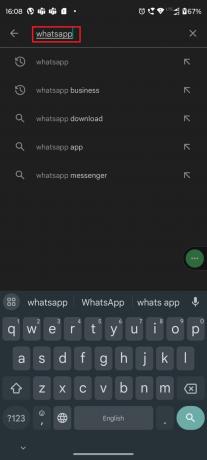
2. Торкніться WhatsAppMessenger.

3. Торкніться Видалити.
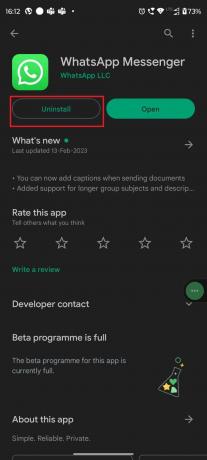
4. Тепер знову пошук WhatsApp на Play Store і торкніться встановити.

5. Після встановлення програми натисніть ВІДЧИНЕНО.

6. Нарешті відновіть свої дані (якщо ви хочете це зробити)
Це методи вирішення проблеми зі збільшенням камери WhatsApp. Будь-яка з них точно вирішить вашу проблему. Якщо ви помітили, що хтось із ваших друзів дивиться на камеру, збільшену в проблемному WhatsApp, допоможіть їм, запропонувавши наведені вище методи.
Чому моє відео WhatsApp розмите?
Ця стаття підкаже вам, чому моє відео WhatsApp розмите.
- Відео було видалено на локальному пристрої
- Погане підключення до Інтернету
- Ємність зберігання перевищує
- Неправильний ракурс камери
- Низьке освітлення
- Проблема з об’єктивом камери на пристрої
Тепер ви можете відповісти, чому моє відео WhatsApp розмите.
Читайте також:WhatsApp працює над закріпленими повідомленнями в чаті
Як виправити розмитий відеодзвінок WhatsApp
У більшості випадків розмитість відео під час відеодзвінка WhatsApp виникає через погане з’єднання. Ви повинні виправити це, щоб уникнути розмитого відеодзвінка. Окрім цього, ось кілька порад щодо усунення несправностей.
Спосіб 1: Очистіть об’єктив камери
Перше, що вам потрібно перевірити, коли ви натрапите на розмитий відеодзвінок, це очистити об’єктив камери вашого пристрою. Плями на лінзі спричиняють розмитість відео.
Спосіб 2: Достатнє освітлення
Переконайтеся, що ви та ваш партнер перебуваєте в місці з достатнім освітленням. Якщо темно, камера не розпізнає обличчя, що призводить до розмитості зображень.
Спосіб 3. Перевірте наявність місця для зберігання
Причиною розмитого відеодзвінка WhatsApp стане місце для зберігання. Продовжуйте очищати кеш-пам’ять і збільшуйте обсяг пам’яті свого пристрою.
Спосіб 4: призупинити завантаження
Якщо під час відеодзвінка на вашому пристрої відбуваються будь-які завантаження, це призведе до відтворення відео низької якості. Щоб уникнути цього, призупиняйте всі завантаження під час розмови.
Спосіб 5: увімкніть фонові дані
Деякі приховані програми працюють у фоновому режимі. Вам потрібно примусово зупинити їх, щоб зберегти місце для зберігання. А отже, щоб зробити високу якість відеодзвінка WhatsApp. Таким чином ви можете примусово зупинити програми, що працюють у фоновому режимі.
1. Перейти до Налаштування додаток, як ви робили раніше.

2. Тепер торкніться програми.

3. Потім торкніться Керувати програмами а потім WhatsApp як показано.
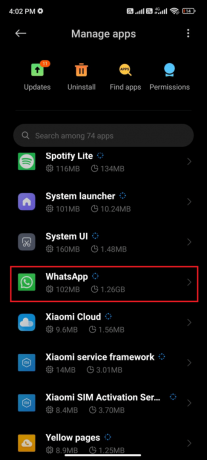
4. Потім торкніться Обмежене використання даних.

5. Тепер переконайтеся, що ви вибрали Wi-Fi і Мобільні дані (SIM 1) і Мобільні дані (SIM 2) якщо застосовно. Потім торкніться в порядку.

Це способи виправити розмиті відеодзвінки WhatsApp. Якщо ви стикаєтеся з тим же, чого ви чекаєте? Спробуйте ці методи. Ви неодмінно виправите це самі.
Читайте також:WhatsApp запустить аудіочат для користувачів Android
Спосіб 6. Зверніться до служби підтримки WhatsApp
Якщо ви спробували всі вищезазначені методи, але все ще стикаєтеся з проблемою з камерою WhatsApp, ви можете підійти Підтримка WhatsApp. Це останній засіб вирішення вашої проблеми. Таким чином ви можете зв’язатися зі службою підтримки WhatsApp.
1. ВІДЧИНЕНО Месенджер WhatsApp.
2. Торкніться три крапки у верхньому правому куті.
3. Йти до Налаштування.

4. Торкніться Довідка.
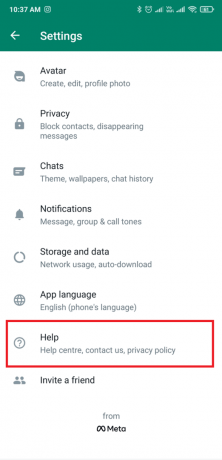
5. Торкніться Довідковий центр і ви можете або написати свою проблему у вікні пошуку, або виконати пошук серед поширених запитань там. Ви можете знайти спосіб її вирішення.
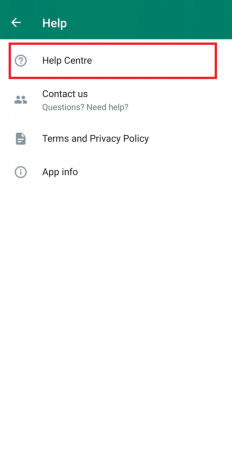
Рекомендовано:
- 21 найкращий додаток Smart TV для Spectrum
- Чи повертаються кошти за фотографії Walgreens?
- Як видалити фотографії в WhatsApp
- 7 способів виправити те, що наклейки WhatsApp не відображаються
Ми сподіваємося, що цей документ допоможе вам знайти найкращі способи вирішення проблеми Проблема з камерою WhatsApp. Якщо у вас є запитання чи пропозиції, надсилайте їх у розділі коментарів нижче. Тепер вам не потрібно звертатися за допомогою до когось іншого, щоб усунути проблему із збільшенням камери в WhatsApp.
Ілон є автором технічних питань у TechCult. Він пише практичні посібники вже близько 6 років і охопив багато тем. Він любить висвітлювати теми, пов’язані з Windows, Android, а також останні хитрощі та поради.